Sådan konverteres citater automatisk til smarte citater i Word 2013

Når du skriver i nogle tekstbehandlere, kan citatmærker automatisk konverteres fra lige citater til "smarte citater", som er typografisk korrekte citatmærker, der er buet på en måde i begyndelsen af et citat og den anden vej i slutningen af et citat.
Du kan manuelt skrive et åbent smart citat ved at holde Alt-tasten nede og skrive 0147 på nummertastaturet. Det afsluttende smarte citat oprettes også ved at holde Alt-tasten nede og skrive 0148 på nummertastaturet. Dette kan blive kedeligt. Men med Word kan du automatisk konvertere lige citater til smarte citater ved hjælp af en AutoFormat-indstilling. Denne indstilling skal være tændt som standard, men vi viser dig, hvor det er, så du kan tænde og slukke for det nemt.
For at få adgang til indstillingen for smarte citater, klik på fanen "File".
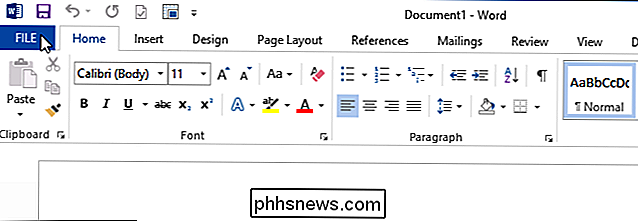
På Word's Start Skærm, klik på "Valg" i listen til venstre.
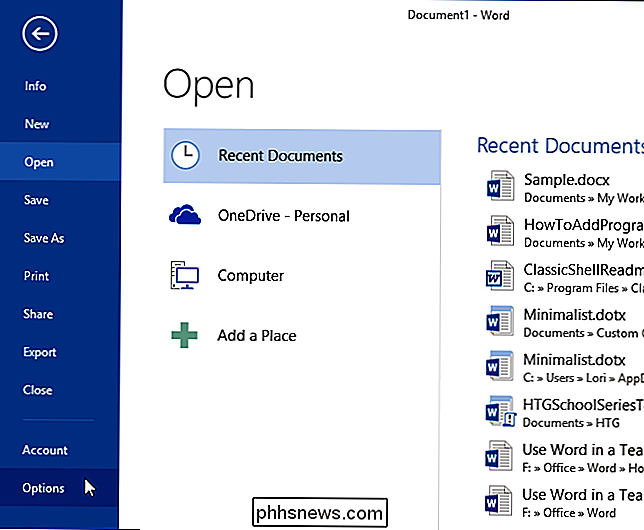
Dialogboksen "Ordvalg" vises. Klik på "Bevisning" i listen til venstre.
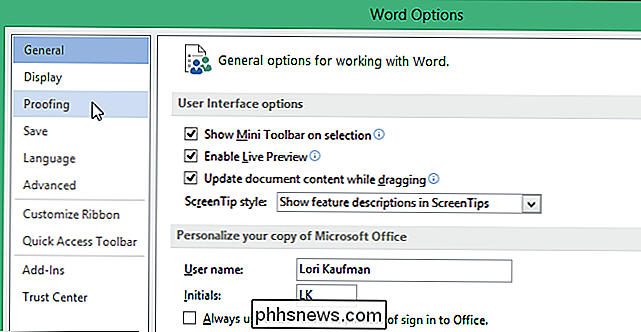
På skærmen "Bevisning" skal du klikke på "Automatisk korrigeringsindstillinger ..." øverst i højre side af dialogboksen.
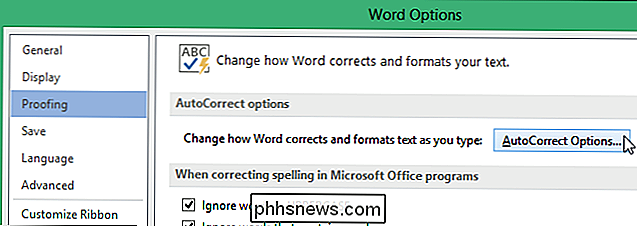
I dialogboksen "Automatisk korrigering" klik på fanen "AutoFormat som du skriver".
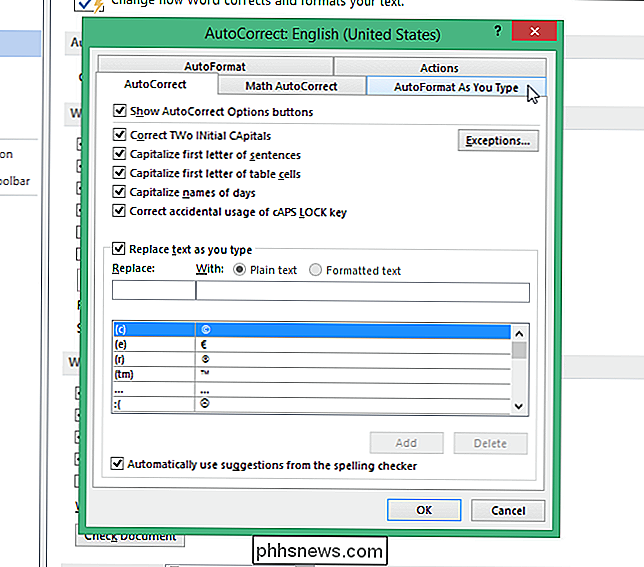
Hvis du vil aktivere automatisk omregning af lige citater til smarte citater, skal du sørge for afkrydsningsfeltet "Ret lige citater med smarte citater" i afsnittet "Erstat som du skriver" (der bør vælges være et afkrydsningsfelt i feltet). Klik på "OK" for at gemme ændringen og luk dialogboksen "Automatisk korrigering".

Klik på "OK" i dialogboksen "Ordindstillinger" for at lukke det.
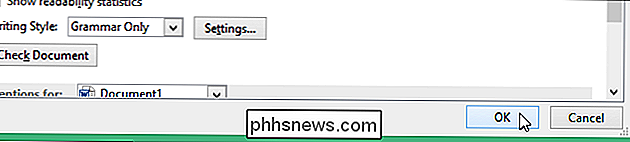
Denne indstilling er også tilgængelig i Microsoft PowerPoint og Publisher i på samme sted.
BEMÆRK: Hvis du opretter et dokument, der indeholder tekst, der kan kopieres og indsættes til andre programmer eller kommandolinjen eller i scriptfiler, kan du måske slå denne indstilling fra, så du skriver lige citater ved Standard. Smarte citater kan bryde kommandoer eller forårsage uønsket funktionalitet.

Sådan fremskynder du Minecraft-oplevelsen med Minecraft Land Generator
Mens du udforsker din Minecraft-verden, bruger spillet mange ressourcer til at skabe det omkring dig. Ved at generere disse stykker i forvejen reduceres ressourcebelastningen på din CPU betydeligt, mens du spiller spillet, hvilket fører til et glattere spil med mindre lag. Læs videre, som vi viser dig hvordan du prepopulerer dit verdenskort for hurtigere spil.

Sådan løser du en IP-adressekonflikt
Har du nogensinde fået en fejlmeddelelse i forbindelse med IP-adressen, når du tænder computeren eller tager den ud af dvaletilstand? Dette sker, når to computere i samme LAN-netværk slutter med samme IP-adresse. Når dette sker, bliver begge computere ikke i stand til at oprette forbindelse til netværksressourcer eller udføre andre netværksoperationer.Her er d



